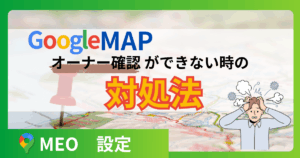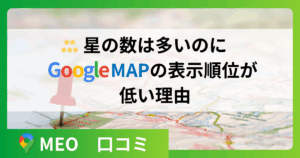【MEO対策】Googleマップの口コミ用URLリンクの作成と違いについて解説

この記事ではGoogleMAPの口コミを集めるための自社URLの発行方法について解説します。
「GoogleMAPの口コミを集めるために自社のURLを発行したい!」
「URLってどこからとれるの・・?」
「URLの作り方複数あるみたいだけど、どれがいいの・・?」
と悩んでいる方に向けて記載しています。
結論、PCで①Googleビジネスプロフィールマネージャーから作成で問題ありません。
それぞれの方法について、詳しく解説していきます。
パソコンでの自社URL発行方法
まずは、PCからの自社URL発行方法を紹介します。
①Googleビジネスプロフィールマネージャーから作成
まずは「ビジネスプロフィールマネージャー」にアクセスします。
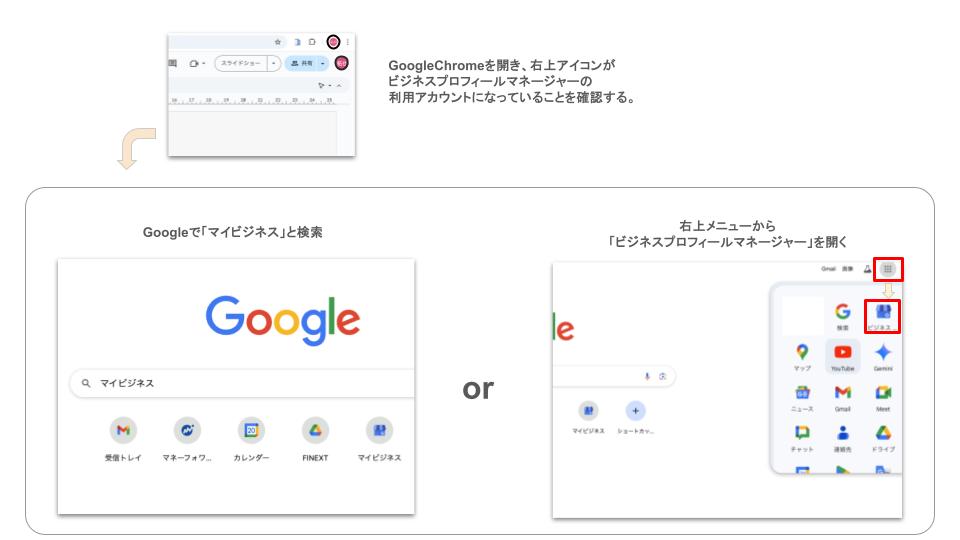
「ビジネスプロフィールマネージャー」で口コミを読む>口コミを増やすの順にクリックしていきます。
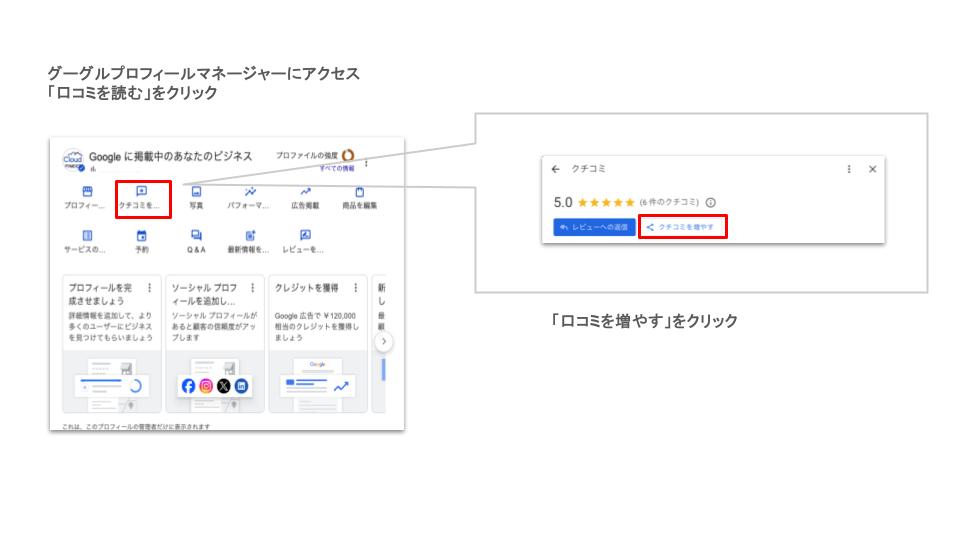
2025年5月時点ではQRコードまで自動生成される仕様になっています。
QRコードはこのまま右クリックで画像を保存をして活用することができます。

QRコードに色をつけたり、サイズを変更したりとカスタマイズしたりよく見る一般的な模様のQRにしたい場合は記事株のこちらでも紹介しています。合わせてご覧ください。
スマホでの自社URL発行方法
次に、スマホからの自社URL発行方法をご紹介します。
②Googleビジネスプロフィールマネージャーから作成
パソコンと同様、「ビジネスプロフィールマネージャー」で口コミを読む>口コミを増やすの順にクリックしていきます。
すると自社の口コミ用URLが表示されるため取得し、活用します。
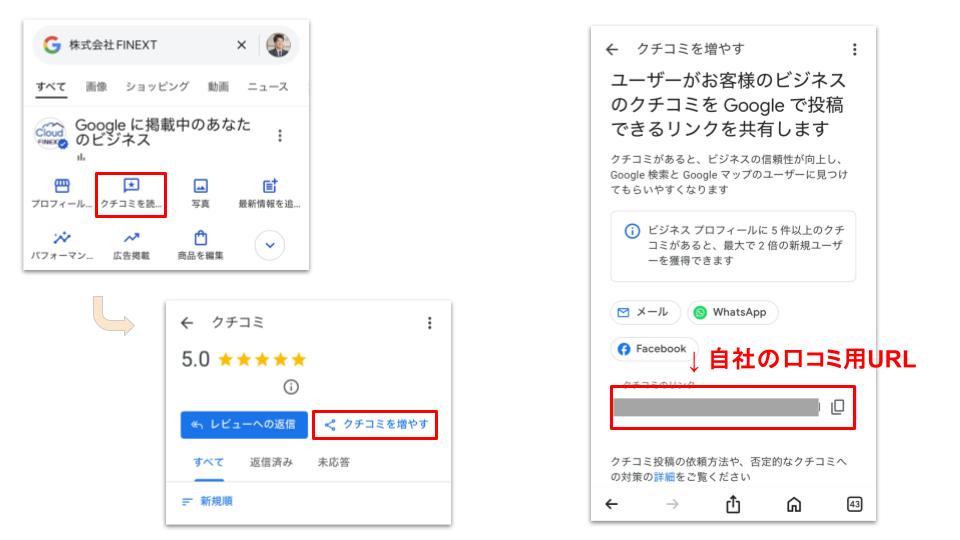
③GoogleMAPアプリから作成
スマホでGoogleMAPのアプリを開きます。
口コミの欄から「共有」を押すと共有できるURLを取得できます。
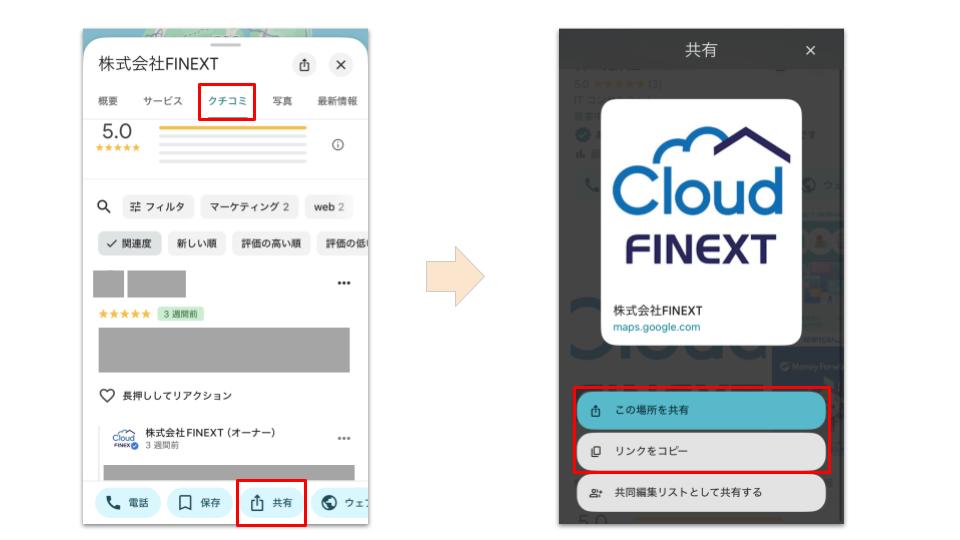
ただ、この方法で共有されると口コミ記入方法が一目でわかりづらく、おすすめはできません。
補足:QRコードの発行方法
一方、チラシやPOPで装飾して作成したい場合は無料サイトの活用がおすすめです。
無料でQRコードが作成できるサイト【QRのススメ】などを活用すると、ドットや背景の色・形状、ファイル形式まで細かく指定して作成することもできます。
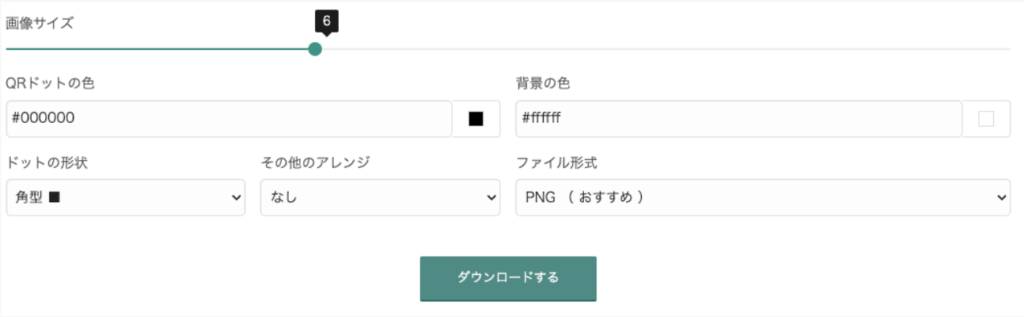
まとめ:どの方法で口コミURLを発行すればいいのか?
今回紹介した方法でQRを読み込んだ場合の挙動と口コミを書いてくれる人に掛かる手間を下記にまとめました。
| 方法 | 開くもの | 手間 |
|---|---|---|
| ①【PC】プロフィールマネージャーから作成 | 標準ブラウザ(iphoneだとSafari) | Googleアカウントへログインが必要 |
| ②【スマホ】プロフィールマネージャーから作成 | 標準ブラウザ(iphoneだとSafari) | Googleアカウントへログインが必要 |
| ③【スマホ】GoogleMAPアプリから作成 | GoogleMAPアプリ | GoogleMAPアプリが必要 |
日本では5-6割がiphoneを利用していると言われており、iphoneでの書き込みを中心に考えた方が無難です。
その上で、①【PC】プロフィールマネージャーから作成・②【スマホ】プロフィールマネージャーから作成の場合にGoogleアカウントにログインが必要となります。
最近ではパスワードマネージャーで顔認証やワンクリックでログインできるため、最も負荷が少ない方法といえます。
③【スマホ】GoogleMAPアプリから作成についてはGoogleMAPアプリのビジネス情報画面に遷移するため、口コミをどこから記載するのか迷ってしまうことも。
結論、PCでもスマホでもいいのでプロフィールマネージャーから作成するのが一番でしょう。